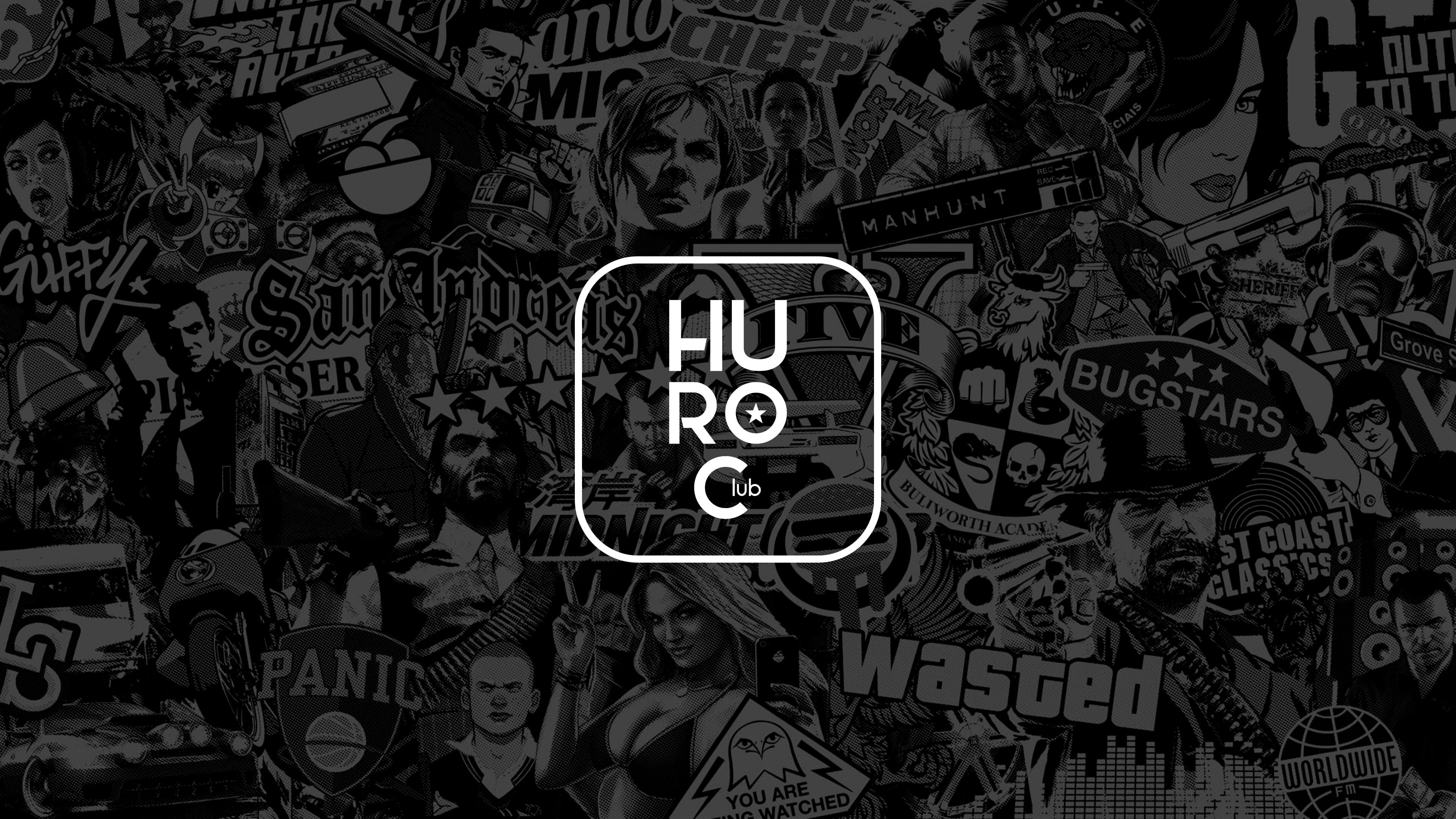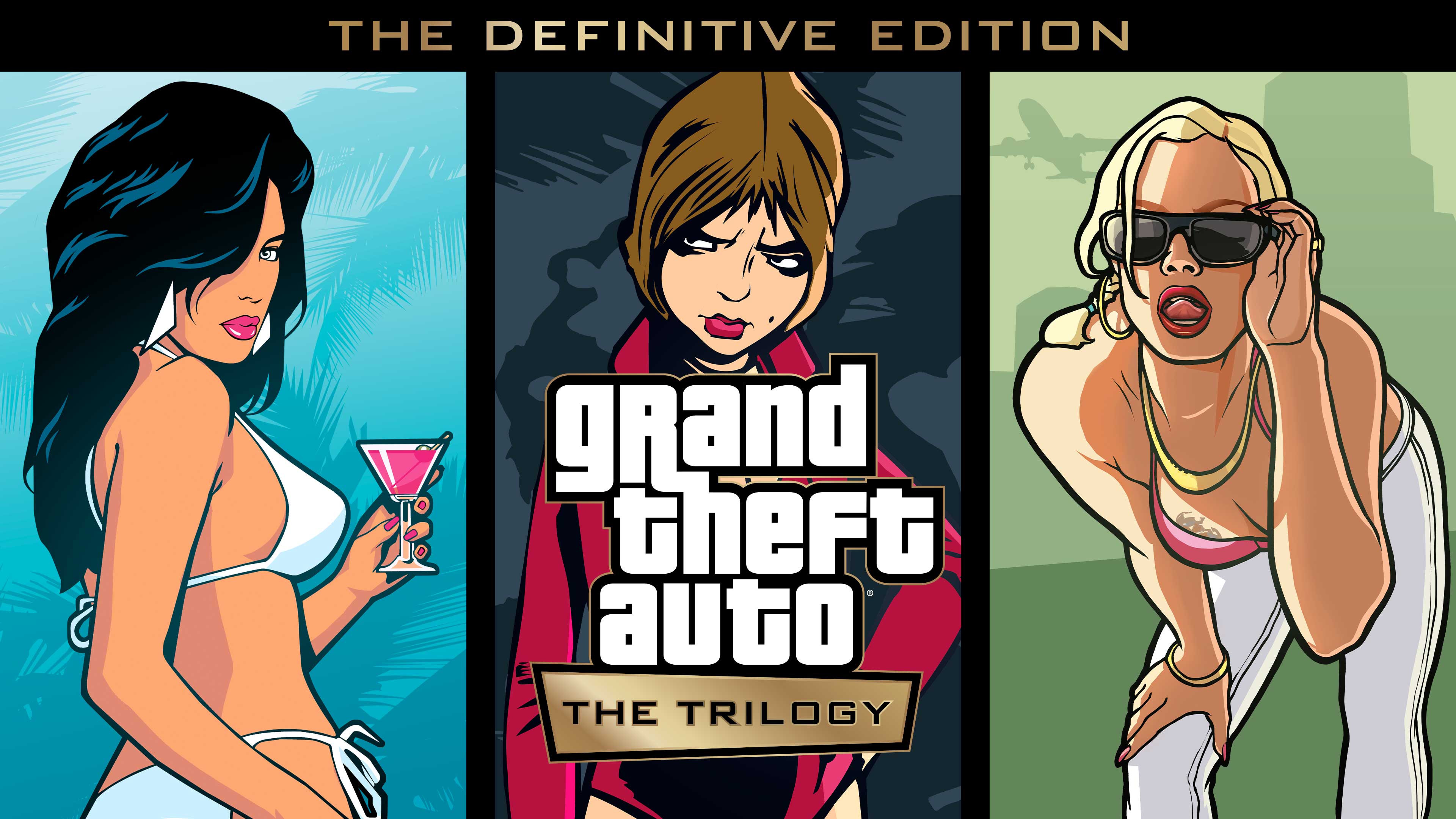GTA Online / Hasznos tudnivalók /
A GTAV Story Mode mentési fájlok átvitele PlayStation 4 vagy Xbox One platformokról PlayStation 5 vagy Xbox Series X|S platformokra
Kérdés: Hogyan tudom áthelyezni a Grand Theft Auto V Story Mode Save Game mentési fájljaimat PlayStation 5 vagy Xbox Series X|S platformra?
Válasz: A GTAV Story Mode Save Game áthelyezéséhez, vagyis a Migration elvégzéséhez az alábbi lépéseket kell teljesítened:
- Győződj meg róla, hogy a kívánt konzol fiókja hozzá van kapcsolva a Rockstar Games Social Club fiókodhoz.
- Töltsd fel a GTAV Story Mode Save Game mentési fájljaidat PlayStation 4 vagy Xbox One platformról a Rockstar Games Social Club fiókodba.
- Nyisd meg a GTAV játékot PlayStation 5 vagy Xbox Series X|S platformon és töltsd le a Save Game mentési fájlokat.
A játékosoknak egészen addig lehetőségük van frissíteni a Save Game fájlokat, amíg azokat le nem töltik a PlayStation 5 vagy Xbox Series X|S konzolokra.
Fontos megjegyzés: Kizárólag egy Save Game fájl tölthető fel konzolonként (például: egy Save Game PlayStation 4 platformon és egy Save Game Xbox One platformon is).
Amint a Save Game sikeresen letöltésre került PlayStation 5 vagy Xbox Series X|S platformon, az adott fiókban nincsen lehetőség újabb feltöltésre. Minden olyan, a PlayStation 4 vagy Xbox One platformon történő előrehaladás, ami a Migration (átvitel) után történik, nem kerül áthelyezésre.
Megjegyzés: PlayStation 3 és Xbox 360 platformokon nem érhető el a Migration (átvitel).
A Rockstar Games Social fiók és a konzol összekapcsolása
A Save Game fájl feltöltéséhez rendelkezned kell Rockstar Games Social Club fiókkal, valamint a kiválasztott konzol fiókja összekapcsolt állapotban kell legyen azzal.
- Regisztrálj vagy jelentkezz be a Rockstar Games Social Club felületére a www.rockstargames.com/socialclub weboldalon.
- A Settings menüpont alatt ellenőrizd, hogy az általad kiválasztott konzol fiókja összekapcsolt állapotban van-e a Rockstar Games Social Club fiókoddal.
A Save Game fájl feltöltése
- Nyisd meg a GTAV játékot PlayStation 4 vagy Xbox One platformon.
- A játékon belül menj ide: Pause Menu
- Válaszd ki a Game felület, azon belül pedig ezt: Upload Save Game
- Válaszd ki ezt: Sign-in to the Rockstar Games Social Club
- Válaszd ki ezt: Save Game > Upload the Save Game
- Válaszd ki a Confirm lehetőséget az általad kiválasztott Save Game fájl feltöltéséhez a megjelenő képernyőn.
- Várd meg a feltöltés befejezését.
- A Save Game feltöltésének befejezése után egy megerősítő üzenetet fogsz kapni, ami igazolja a feltöltés sikerességét.
A játékosoknak lehetőségük van frissíteni a Rockstar Games Social Club fiókba feltöltött Save Game fájlt, vagyis felülírni a korábban feltöltött verziót egészen annak letöltéséig.
A feltöltött Save Game az új konzolokra 90 napig tölthető le. Egy idő után a mentés eltávolításra kerülhet, így a játékosoknak ebben az esetben újra fel kell tölteniük azt.
Megjegyzés: Elképzelhető, hogy néhány fiók számára nem elérhető a Migration (átvitel) bizonyos okok miatt – többek között felfüggesztett vagy tiltásra került fiók, valamint illegális vagy szabálysértő cselekedet esetén.
A Save Game fájl letöltése
Amint elérhetővé vált a Grand Theft Auto V a kiválasztott konzolon, a játékosoknak lehetőségük van letölteni Story Mode Save Game mentésüket a Landing Page oldalon, valamint a játékban lévő Pause Menu-ben.
A Story Mode Save Game letöltése az In-Game Pause Menu-ben:
- Nyisd meg a GTAV játékot PlayStation 5 vagy Xbox Series X|S platformon.
- Válaszd ki a Story fület a Landing Page oldalon.
- Amennyiben a játék igényli, jelentkezz be ugyanabba a Rockstar Games Social Club fiókodba, amit a PlayStation 4 vagy Xbox One platformon történő Save Game feltöltéshez használtál.
- Amennyiben van elérhető Story Mode Save Game mentésed, egy külön képernyő jelenik meg, ami a kiválasztott Save Game letöltésének jóváhagyását kéri.
- Várd meg a letöltés befejezését.
- A Save Game letöltésének befejezése után egy megerősítő üzenetet fogsz kapni, ami igazolja a letöltés sikerességét.
- Ezután azonnal elindul a Story Mode játék.
A Story Mode Save Game letöltése a GTAV Landing Page oldalon:
- Nyisd meg a GTAV játékot PlayStation 5 vagy Xbox Series X|S platformon.
- Nyisd meg a játékban lévő Pause Menu-t.
- Válaszd ki ezt: Game > Download Save Game.
- Jelentkezz be ugyanabba a Rockstar Games Social Club fiókodba, amit a PlayStation 4 vagy Xbox One platformon történő Save Game feltöltéshez használtál.
- Válaszd ki a korábban feltöltött Save Game fájlt.
- Ezután egy képernyő jelenik meg, ami a kiválasztott Save Game letöltésének jóváhagyását kéri.
- Várd meg a letöltés befejezését.
- A Save Game letöltésének befejezése után egy megerősítő üzenetet fogsz kapni, ami igazolja a letöltés sikerességét.
- Ezután azonnal elindul a Story Mode játék.